Υπάρχουν φορές που συναντάς αυτό το καταπληκτικόταινία και θέλετε να αποθηκεύσετε μερικές σκηνές από αυτό στον υπολογιστή σας για μεταγενέστερη προβολή. Υπάρχουν πολλά εργαλεία κοπής βίντεο διαθέσιμα για λήψη, ενώ τα AddictiveTips έχουν καλύψει επίσης αρκετά από αυτά, όπως το SolveigMM AVI Trimmer, μια συλλογή από εξαιρετικά εργαλεία επεξεργασίας βίντεο (εδώ) καθώς και πέντε κορυφαία εργαλεία επιφάνειας εργασίας (εδώ). Weeny δωρεάν κοπής βίντεο είναι ένα άλλο λογισμικό κοπής βίντεο το οποίο μπορεί να κοπείδιάφορες μορφές αρχείων βίντεο μέσα σε λίγα δευτερόλεπτα. Όχι μόνο αυτό, σας επιτρέπει επίσης να ρυθμίσετε τα αρχεία εξόδου σε άλλες δημοφιλείς μορφές μετά τη διαδικασία κοπής, για παράδειγμα, .mp4, mp3, .avi, .mpg κ.λπ. Η εφαρμογή είναι απλή στη χρήση με ωραία διεπαφή και ικανοποιητική ποιότητα εξόδου. Περισσότερα για να ακολουθήσετε μετά το άλμα
Για να κόψετε ένα βίντεο, επιλέξτε το κάνοντας κλικ Προσθήκη αρχείου βίντεο. Τώρα, επιλέξτε το τμήμα του βίντεο που θέλετε να περικόψετε, χρησιμοποιώντας τα ολισθαίνοντα πλακάκια δίπλα στο παιχνίδι, παύση και να σταματήσει κουμπιά. Πρέπει να επιλέξετε τόσο το πλαίσιο έναρξης όσο και το τελικό πλαίσιο της ενότητας βίντεο που θέλετε να εξαγάγετε. Η εφαρμογή περιέχει ένα Τμήματα στη μεσαία δεξιά στήλη και μπορείτε να προσθέσετεόπως πολλά τμήματα βίντεο θέλετε. Αυτές οι επιλογές σας βοηθούν να επιλέξετε διάφορα τμήματα ενός μόνο βίντεο στα αντίστοιχα τμήματα τους, πράγμα που σας εξοικονομεί πολύ χρόνο. Όπως ανέφερα προηγουμένως, υπάρχουν πολλές μορφές βίντεο και ήχου από τις οποίες μπορείτε να επιλέξετε να ορίσετε ως αρχείο εξόδου. Οι διαθέσιμες μορφές αρχείων μπορούν να επιλεγούν χρησιμοποιώντας το αναπτυσσόμενο μενού κάτω Μορφές βίντεο. Επιπλέον, μπορείτε να ορίσετε άλλες επιλογές εξόδου βίντεο όπως κωδικοποιητή, μέγεθος (ανάλυση), bitrate, framerate, μαζί με επιλογές ήχου όπως bitrate, ρυθμό δειγματοληψίας, αριθμός καναλιών ήχου.

Σε περίπτωση που θέλετε να αλλάξετε κάποιες προτιμήσεις χρήστη, κατευθυνθείτε προς Επιλογές υπό Επεξεργασία μενού. Το παράθυρο διαμόρφωσης περιέχει Γενικά, Ήχος, Βίντεο και DVD Ρυθμίσεις. Η καρτέλα Γενικά περιέχει επιλογές όπως την επιλογή του φακέλου εξόδου των αρχείων βίντεο, της προτεραιότητας διαδικασίας και του αριθμού των νημάτων που θα χρησιμοποιήσετε σε περίπτωση που χρησιμοποιείτε επεξεργαστή πολλαπλών πυρήνων. Η καρτέλα Ήχος σάς επιτρέπει να επιλέξετε την ένταση του ήχου εξόδου καθώς και άλλες παραμέτρους μορφής που ανέφερα προηγουμένως.
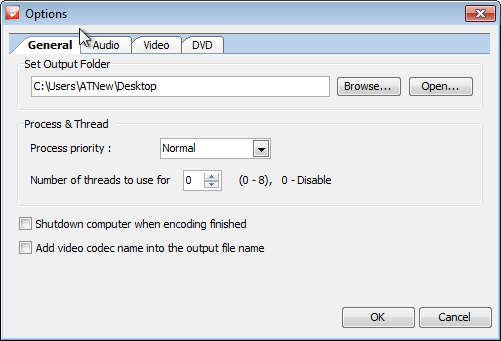
Κάτω από την καρτέλα Βίντεο, μπορείτε να αλλάξετε μερικές επιλογές όπως Προεπισκόπηση βίντεο (DirectX, GL2, GL), Φίλτρα κωδικοποίησης (Αποστράγγιση και αντίστροφη τηλεκίνη (IVTC)) και Αλλαγή μεγέθους βίντεο (Προσαρμογή σε πλάτος, Προσαρμογή σε ύψος, Επέκταση μεγέθους βίντεο, Γύρος έως 16 εικονοστοιχεία). Δεν υπάρχει τίποτα που πρέπει να εξερευνήσετε κάτω από την καρτέλα DVD. Αφού επιλέξετε τις επιθυμητές ρυθμίσεις, κάντε κλικ στην επιλογή Εντάξει.
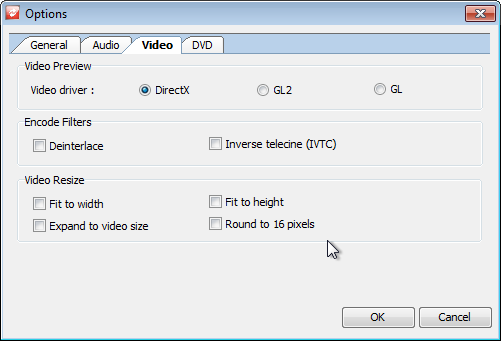
Μόλις σχεδιάσετε προσεκτικά το τμήμα βίντεο που θέλετε να περικόψετε, απλά κάντε κλικ Κόψτε τώρα! για να ξεκινήσει η διαδικασία κοπής. Θα εμφανιστεί ένα μικρό παράθυρο προόδου, το οποίο θα σας δείξει μια περίληψη των ρυθμίσεων εξόδου και τον υπόλοιπο χρόνο πριν ολοκληρωθεί η διαδικασία. Εδώ, μπορείτε να επιλέξετε να σταματήσετε τη διαδικασία καθώς και να επισημάνετε Απενεργοποιήστε τον υπολογιστή όταν ολοκληρωθεί η κωδικοποίηση.
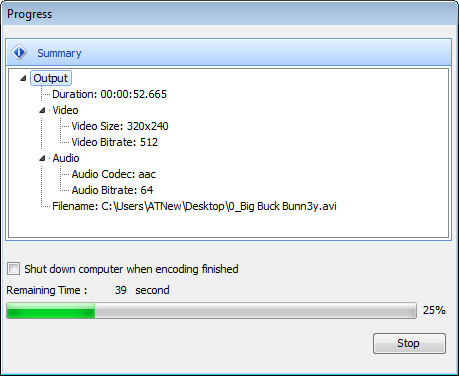
Η εφαρμογή είναι διαθέσιμη δωρεάν και λειτουργεί σε Windows XP, Windows Vista, Windows 7 και Windows 8 και σε λειτουργικό σύστημα 32 bit και 64 bit.
Μεταφορτώστε τον Weeny Free Video Cutter













Σχόλια